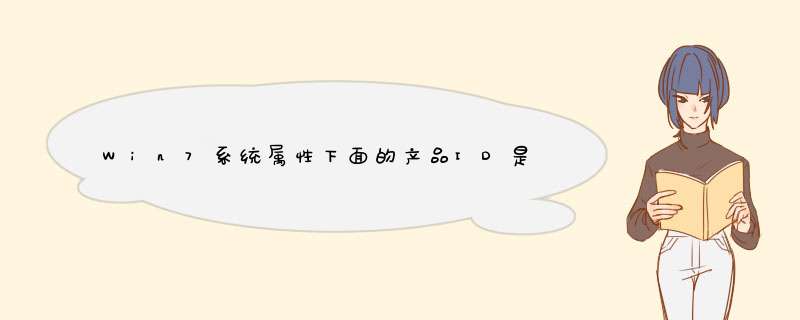
可以修改。如下参考:
2.进入“计算机属性”页,单击“高级系统设置”。
3.进入“高级系统设置”页,在“计算机”页上,单击“重命名计算机”,或更改其域或工作组中的更改。
4.进入“更改计算机名称”页面,在“计算机名称”中输入名称,然后点击“确定”。
1、首先做一个图片,BMP格式的,将其放到系统分区\WINDOWS\System32\oobe\info\目录下,改名为“OEMLOGO.bmp”。
2、打开“开始”-“运行”,输入“Regedit”,打开注册表编辑器。
3、在注册表编辑器中定位到:“HKEY_LOCAL_MACHINE\SOFTWARE\Microsoft\Windows\CurrentVersion\OEMInformation”。
4、在右侧窗格中显示的就是当前系统的OEM信息了,默认的可能只有前面两项,自己可以添加~如图修改即可。
5、"Manufacturer"=为品牌或厂商名称"Model"=为电脑型号"SupportHours"=服务时间,一般写 24*7小时"SupportPhone"=热线电话"SupportURL"=网站"Logo"="C:\\Windows\\system32\\oobe\\info\\OEMLOGO.bmp"这个就是刚才放置图片的位置了。
6、关闭注册表,打开“我的电脑”右键的属性即可看到修改后的信息。
用户可以在64位Win7系统里,运行最新版Windows优化大师(支持Win7系统),按下面示例截图修改电脑的OEM信息。之后,重启电脑,再进64位Win7系统生效。补充说明: 用户自行修改64位Win7系统的OEM各项信息,并不会真实地改变电脑的硬件配置。
欢迎分享,转载请注明来源:内存溢出

 微信扫一扫
微信扫一扫
 支付宝扫一扫
支付宝扫一扫
评论列表(0条)